Win10夜灯模式打不开怎么办? 使用Win10系统的伙伴都知道,Win10系统有夜灯模式,以便我们在视觉疲劳时可以打开使用。然而有朋友反馈说Win10夜灯模式是灰色的,根本不能使用,这该怎
Win10夜灯模式打不开怎么办?使用Win10系统的伙伴都知道,Win10系统有夜灯模式,以便我们在视觉疲劳时可以打开使用。然而有朋友反馈说Win10夜灯模式是灰色的,根本不能使用,这该怎么办呢?下面小编将给大家提供详细的解决方案!

原因:
Win10系统夜灯模式无法打开一般是显卡驱动有问题,我们需要重装显卡驱动。
操作方法:
1、先使用快捷键Win+X打开菜单,启动设备管理器。
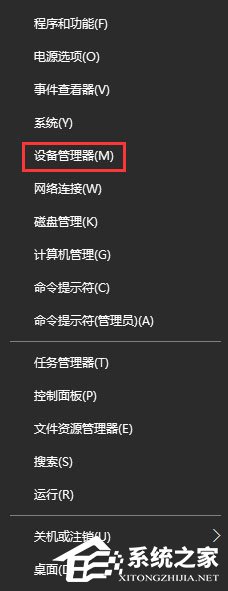
2、在设备管理器中选择“显示适配器”前箭头所指向的三角符号,展开设备列表。
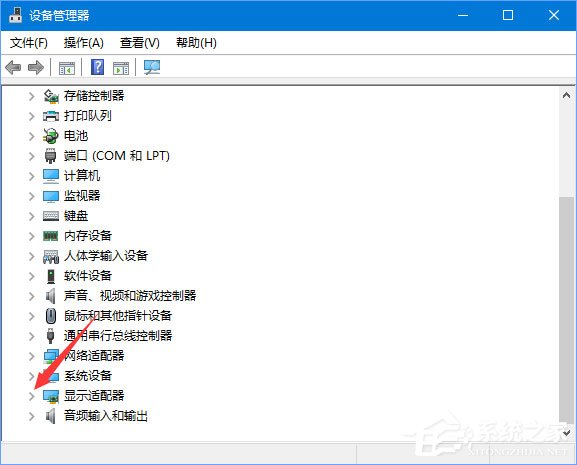
3、选择集成显卡,鼠标右键显卡,选择“卸载设备”。
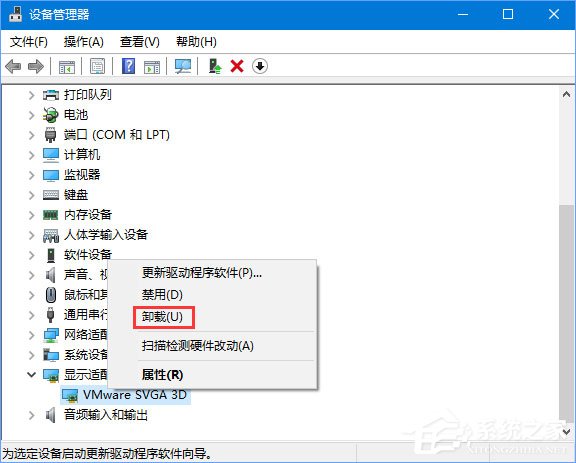
4、在卸载设备跳出的选项卡中找到“删除此设备的驱动程序软件”,然后将其勾选。设置完成后重启电脑。
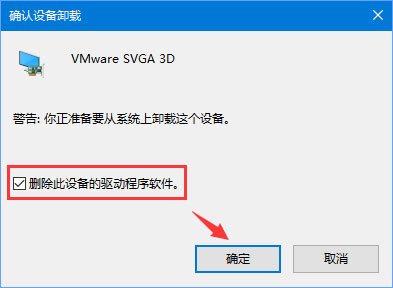
5、重启完成后使用驱动精灵等安装工具检测电脑缺少并需要的驱动,将其安装完成后再次重启即可。
以上就是Win10夜灯模式打不开的解决办法,更多关于夜灯模式无法使用的解决办法,大家还可以参考:《Win10夜灯模式打不开如何解决?》
